当您在Excel中插入照片后,文件大小可能会显著增加。这是因为照片文件本身可能很大,并且Excel会将照片嵌入到工作表中,导致文件变得庞大。如果您希望减小文件大小,可以考虑以下几种方法:
1. 压缩照片:
a. 选中插入的照片,然后在Excel的菜单栏中,选择"图片工具" -> "格式" -> "压缩图片"。
b. 在弹出的对话框中,选择适当的压缩选项,例如"适用于屏幕"或"适用于网络和打印"。
c. 点击"确定"按钮进行压缩。这将减小照片文件的大小,并减少Excel文件的总体大小。
2. 使用链接而非嵌入照片:
a. 将照片文件保存在计算机上的特定位置,例如图片文件夹。
b. 在Excel中,选择要插入照片的单元格。
c. 在Excel的菜单栏中,选择"插入",然后选择"图片"。
d. 在弹出的对话框中,浏览并选择照片文件,然后点击"链接到文件"复选框。
e. 点击"插入"按钮,Excel将插入图片链接而非嵌入图片。这样可以减小Excel文件的大小,但请确保照片文件不会被移动或删除,以免链接失效。
3. 压缩Excel文件:
a. 在Excel的菜单栏中,选择"文件",然后选择"保存另存为"。
b. 在保存对话框中,选择"工具" -> "压缩工作簿"。
c. 在弹出的对话框中,选择适当的压缩选项,例如"最小尺寸"或"删除未使用的自定义XML部件"。
d. 点击"确定"按钮进行压缩。这将减小Excel文件的大小。
通过采取这些方法,您可以减小Excel文件中插入照片后的大小,使文件更加紧凑和易于处理。
表格中插入的图片过大,可以压缩图片来减小excel文件大小。解决方法如下:
1、打开电脑中的excel表格,点击工具栏上方的文件。
2、选择左侧的另存为,点击更多选项。
3、选择弹窗中的工具,再点击压缩4、在分辨率一栏选择电子邮件点击确定并保存即可。



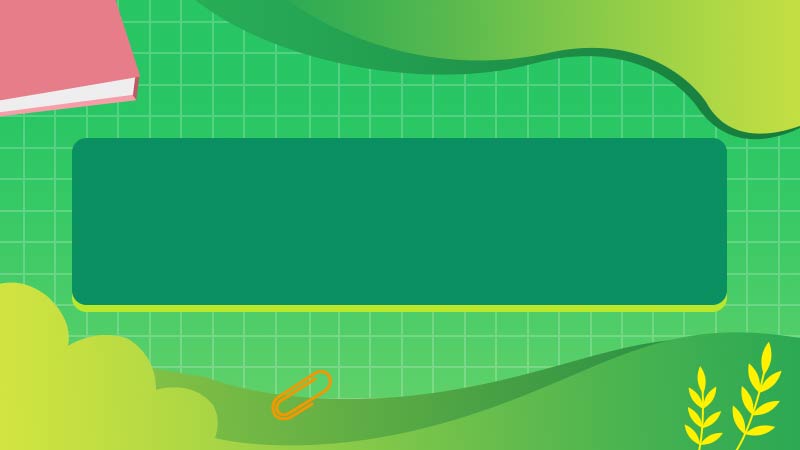





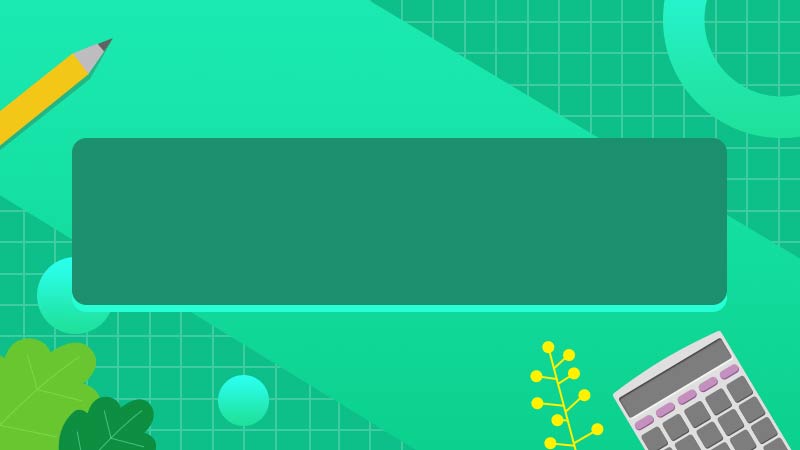
全部回复
